ผู้ใช้คอมพิวเตอร์ได้เริ่มใช้ไฟล์เก็บถาวร sfx มากขึ้นเรื่อยๆ เป็นไปได้มากว่าคุณคุ้นเคยกับพวกเขาแล้ววันนี้มีซอฟต์แวร์จำนวนมากปรากฏบนเน็ตในรูปแบบนี้ ไฟล์เก็บถาวร Sfx เป็นไฟล์เก็บถาวรแบบขยายตัวเอง
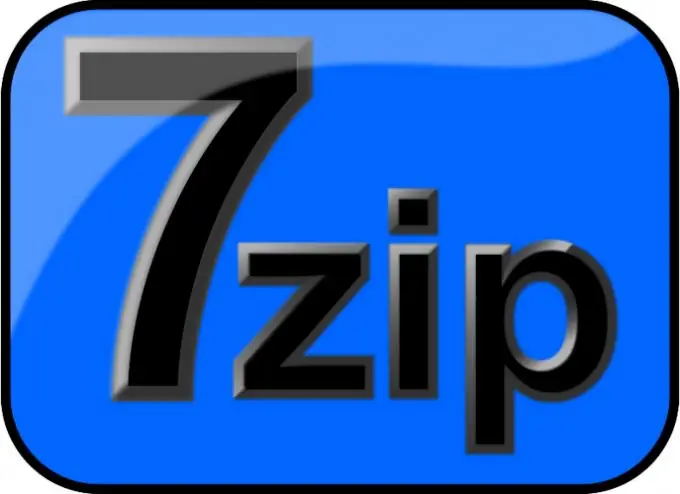
จำเป็น
ซอฟต์แวร์ตัวจัดการไฟล์ 7-Zip
คำแนะนำ
ขั้นตอนที่ 1
ขั้นแรก สร้างโฟลเดอร์ที่มีไฟล์ทั้งหมด เปิดโปรแกรม 7-Zip File Manager ใช้เป็น "Explorer" ใน Windows - ค้นหาโฟลเดอร์ที่มีไฟล์ที่จะแพ็คด้วยไฟล์เก็บถาวร sfx เลือกไฟล์ทั้งหมดในโฟลเดอร์นี้แล้วคลิกปุ่มเพิ่มบนแถบเครื่องมือ
ขั้นตอนที่ 2
ในหน้าต่าง "เพิ่มไปยังไฟล์เก็บถาวร" ที่เปิดขึ้น ให้ป้อนชื่อไฟล์เก็บถาวร คุณสามารถปล่อยให้ชื่อที่โปรแกรมแนะนำไว้ ในช่อง "รูปแบบไฟล์เก็บถาวร" ให้ระบุค่า 7z ปล่อยให้ระดับการบีบอัดอยู่ที่ Ultra ตั้งค่าวิธีการบีบอัดเป็น LZMA หากไฟล์เก็บถาวรที่สร้างขึ้นจะไม่ถูกแก้ไข ให้เลือกรายการ "ขนาดบล็อกต่อเนื่อง" หรือตั้งค่า "ตามขนาดไฟล์" คลิกปุ่มตกลง
ขั้นตอนที่ 3
สำหรับไฟล์เก็บถาวรที่สร้างขึ้น คุณต้องสร้างไฟล์การกำหนดค่าในโปรแกรมแก้ไขข้อความ ตัวอย่างของไฟล์ดังกล่าว:
;! @ ติดตั้ง @! UTF-8!
GUIMode = "2"
;! @ InstallEnd @!
ขั้นตอนที่ 4
แน่นอนว่าการดูบรรทัดเหล่านี้ครั้งแรกจะไม่บอกอะไร แต่ทุกอย่างง่ายที่นี่ บรรทัดแรกและบรรทัดสุดท้ายระบุจุดเริ่มต้นและจุดสิ้นสุดของการดำเนินการติดตั้ง (แตกไฟล์) ของไฟล์เก็บถาวร บรรทัดที่สองบอกให้ระบบแตกไฟล์เก็บถาวรโดยไม่แสดงกล่องโต้ตอบ ยังคงบันทึกไฟล์ที่สร้างขึ้น ตั้งชื่อไฟล์ config.txt และบันทึกในการเข้ารหัส utf-8
ขั้นตอนที่ 5
คัดลอกไฟล์นี้ไปยังโฟลเดอร์ที่สร้างไฟล์เก็บถาวรของเรา นอกจากนี้ ให้คัดลอกไฟล์ 7ZSD_LZMA.sfx ไปยังโฟลเดอร์นี้ เมื่อรวบรวมไฟล์ที่จำเป็นทั้งหมดแล้ว ให้รันคำสั่งต่อไปนี้จากบรรทัดคำสั่ง: COPY / b 7ZSD_LZMA.sfx + config.txt + Primer.7z อย่าลืมกดปุ่ม Enter หลังจากป้อนคำสั่ง หลังจากนั้นไม่นาน คุณจะได้รับไฟล์เก็บถาวร sfx ที่ต้องการ ซึ่งคุณสามารถเรียกใช้ได้โดยการประเมินผลงานของคุณ
ขั้นตอนที่ 6
หลักการทำงานของไฟล์เก็บถาวรที่สร้างขึ้น: เมื่อคุณดับเบิลคลิกที่ไฟล์เก็บถาวร โฟลเดอร์ชั่วคราวจะถูกสร้างขึ้นเพื่อแยกไฟล์ออก ไฟล์ปฏิบัติการเปิดตัวในโฟลเดอร์ชั่วคราว เมื่อไฟล์นี้เสร็จสิ้น โฟลเดอร์ชั่วคราวจะถูกลบโดยอัตโนมัติ






